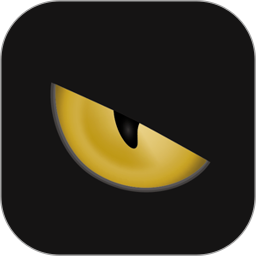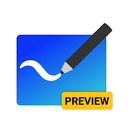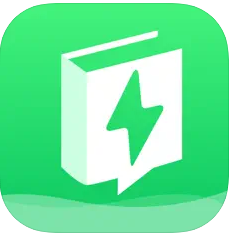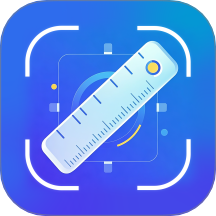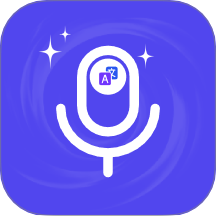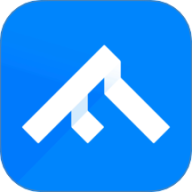Topaz Mask AI便携版,专业的电脑抠图软件,为小伙伴提供更多的抠图便利,在这里小伙伴可以尽情享受抠图的服务,带给小伙伴更多的图片编辑制作服务,让小伙伴可以轻松制作出自己需要的图片效果!
Topaz Mask AI便携版说明
即使是高难度难以区分的,比如发丝、羽毛、皮草等,Mask AI也能够快速且高质量的完成选取抠图等操作,在细节方面拥有极高的保留原画质特点,分毫毕现;
遮罩模式-AI和对比度。根据图形的复杂程度,“对比度”模式可以完成工作并且对越简单的图形提供更快的渲染。
Topaz Mask AI便携版功能
1、独特的Trimap技术
在Photoshop中进行出色裁切可能很困难,而且可能需要一整天的时间。Mask AI直观的颜色编码系统将其简化为4个简单步骤:保存,剪切,计算和更换。
2、计算用刷子
只需在要计算的边缘周围画一条蓝线即可。最好的部分是您不需要太完美-只需保留一个小的主题以及您想在其中遮盖的直接区域即可。我们的技术将努力工作。
3、刷子澄清
我们的智能画笔(“剪切”,“保持”和“计算”)使用我们的技术,可让您进行清洁和精确的工作,而无需完美地绘画。该程序将为您做出决定,并加快您的工作流程!
4、滑到完美
使用后处理滑块可以快速改善蒙版。如果您想为岩石景观增加锐度或柔化人像边缘,则“边缘柔和度”滑块很有用。
Topaz Mask AI便携版使用说明
第一步:绘制大致轮廓
用蓝色画笔涂抹画面。由于Mask AI会去计算分析这些蓝色区域,所以应该在要保留的区域与要去除的区域的边界进行涂抹,而像树这样边界复杂的区域应该整个涂满。
然后,使用绿色油漆桶工具填充要保留的区域,如下方的草地;使用红色油漆桶工具填充要去除的区域,如上方的天空。
可更多地使用蓝色画笔涂抹,以确保绿色区域(要保留的)和红色区域(要去除的)的准确性
第二步:告诉Mask AI更多的小细节
对于像树这种有复杂边缘的对象,应告诉Mask AI更多的细节以便后续计算的准确性。
放大图像,在蓝色区域中,用红色画笔工具简单涂抹要去除的区域,用绿色画笔工具简单涂抹要保留的区域。这样就会给到Mask AI更多信息去处理蓝色区域。
提示:(以下操作同Photoshop)
①图像缩放:按Ctrl/Cmd + +放大,Ctrl/Cmd + -缩小。
②画笔大小:按 ] 键放大,按 [ 键缩小。
③移动画面:按空格键。
无需绘制过多的红色或绿色,也不必绘制长长的线条,只要确保红色和绿色涂抹位置的准确性即可。
提示:对于误涂的部分,可再次使用蓝色画笔工具涂抹。
涂抹工作完成后,点击右侧的“Compute Mask”(计算蒙版)按钮。
等待一会儿,抠图工作完成。
第三步:调整蒙版
如果有必要的话,可进一步调整蒙版。
在软件画面中间点击视图按钮观察抠图结果
Topaz Mask AI便携版亮点
边移滑块
在任何方向上移动遮罩的边缘。
前景恢复滑块
将前景色恢复为较弱或更透明的区域。这对于毛皮,胡须或稀疏的头发可能是一个很好的工具。
滑块排屑
使面罩的边缘变色以帮助颜色污染。
Topaz Mask AI便携版评测
Topaz Mask AI便携版,打造更专业的图片抠图服务,带来更多的图片编辑便利!